簡単&無料なiMovieで音楽を入れる方法について
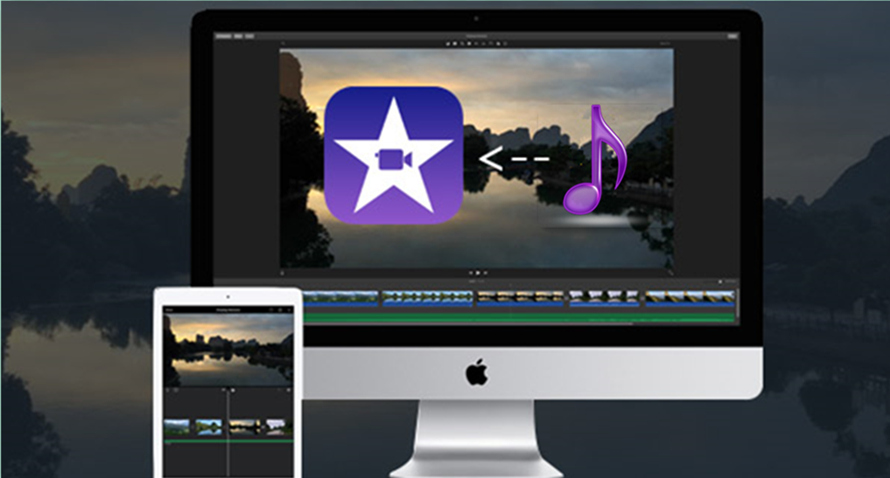
- Q甘茶の音楽工房さんのBGMをiMovie(iPhoneで編集します)で使用することは可能でしょうか?可能ならば方法を教えていただけると幸いです。
上記のように、甘茶の音楽工房などから音楽を無料ダウンロードして、今iMovieで編集中の動画に挿入してバックグランドにしたいですが、その方法についてよく分からなくて困っているでしょう。
今回は順調に音楽をiMovieで編集している動画に入れるために、iMovieで音楽を入れる方法を詳しくご紹介します。iMovieに音楽やBGM、オーディオなどの音声データを入れない場合ぜひ参考にしてください。

高性能で初心者で扱いやすい- VideoProc
音楽・動画編集変換ソフトVideoProcは初心者向けで、動画や音楽の編集や変換が手軽に行える。外部コーデックのインストールが不要で、編集して終わった動画や音楽をほかの形式へエンコード(出力)して、お使いのメディアプレーヤーやスマホで自由に楽しめる。
1、iMovieで音楽を入れる方法:iPhoneで音楽をiMovieに入れる
iMovieはMac版とiOS版があり、どっちも作成した動画やiMovieに読み込んだ動画に音楽・曲などを挿入できます。まずはiPhoneで音楽をiMovieの編集している動画に入れる方法からご説明します。
iPhoneでiMovieに音楽を入れる
-

まずiMovieを開き、画面上部の「プロジェクト」→「+」→「ムービー」→「ムービーを作成」をタップして新規プロジェクトを作成します。
-

そして画面の上部にある「+」マーク→下部に表示されているタイムラインにある「+」マーク→「ビデオ」→「すべて」をタップして動画を取り込みます。
-

動画を追加した後、表示された画面で、左真ん中の「+」をタップして、「オーディオ」をタップします。オーディオを選択画面で、挿入したいオーディオを選択して、右端の「使用」をタップすると、音楽が追加されました。
「テーマ曲」:
「サウンドエフェクト」:予めiMovieに入っている音楽;
「プレイリスト」「曲」…など:iTunesに入っている曲。 -

iMovieで音楽を入れることができましたら、画面で音楽の開始位置の調整、フェードアウトの追加、などの編集できます。
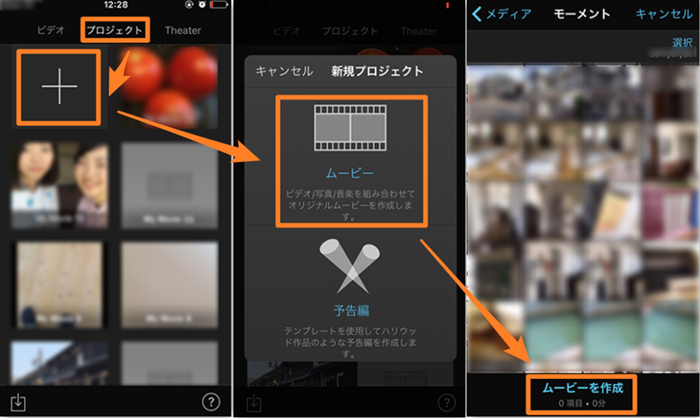
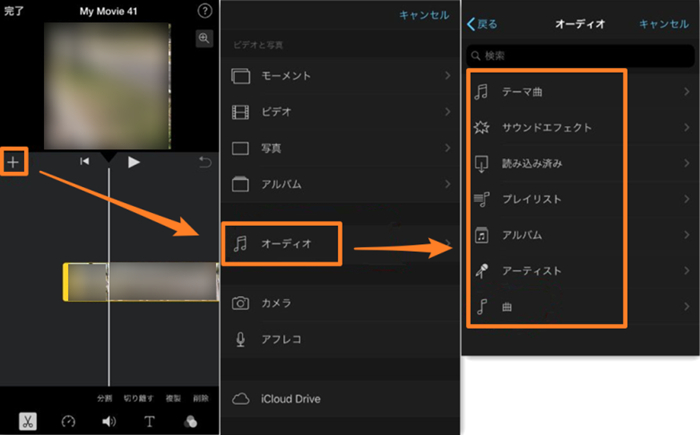
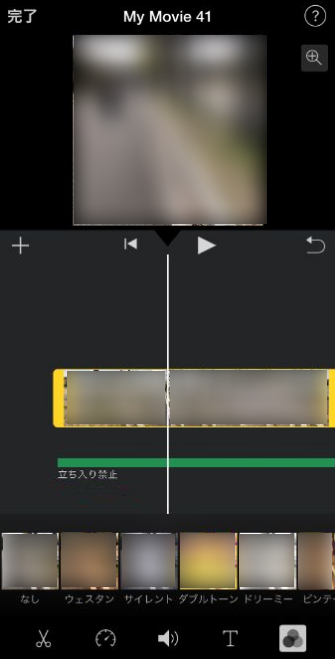
2、iMovieで音楽を入れる方法:Macで音楽をiMovieに入れる
「iMovie」はMacに標準で付属していて、色々と動画を編集できますが、iMovieで音楽を入れるときわからないことが出てきます。Macで音楽をiMovieに入れる手順は、ダウンロードした音源をiTunesに取り込む→iMovieの「オーディオ」からiTunesを選択してプレイリストから1で取り込んだ音楽を選択→選択した音楽を動画上にドラッグ・アンド・ドロップの通りです。続いてMacで音楽をiMovieに追加する手順をご紹介します。
MacでiMovieに音楽を入れるステップ1、音源をiTunesに取り込む
-

甘茶の音楽工房とか、魔王魂とか、Last.fmなどから音楽を無料ダウンロードした後、ダウンロードした音楽を一つのフォルダーにまとめます。
-

iTunesを起動して、「ファイル」→「新規」→「プレイリストフォルダ」の順でクリックして、新しいフォルダを作成します。
-

先作成したフォルダを選択したままで、「ファイル」→「新規」→「プレイリスト」の順でプレイリストを作成して名をつけます。

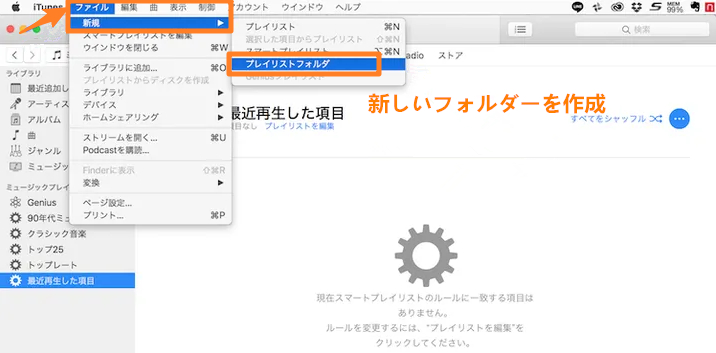
作成したプレイリストを選択して、その中にダウンロードした音楽保存しているフォルダをドラッグ・アンド・ドロップすると、音源をiTunesに取り込みました。
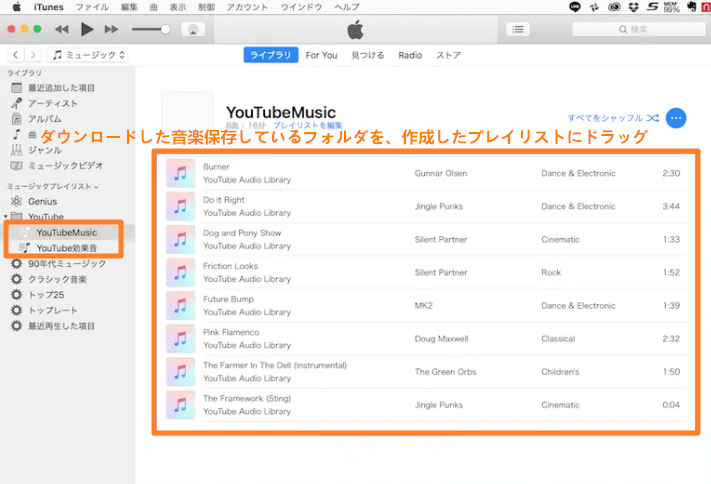
MacでiMovieに音楽を入れるステップ2、iMovieでダウンロードした音楽追加
-

iMovieを起動して、プロジェクトから「+」より新しいMovieを作成します。
-

「マイムービー」から動画を追加して、下の空白にドラッグ・アンド・ドロップします。
-

オーディオをクリックして、iTunesで作ったプレイリストが表示され、それを選択して使いたい音楽を選択して、下の動画に向かってドラッグアンドドロップすると、iMovieで音楽を入れることができました。
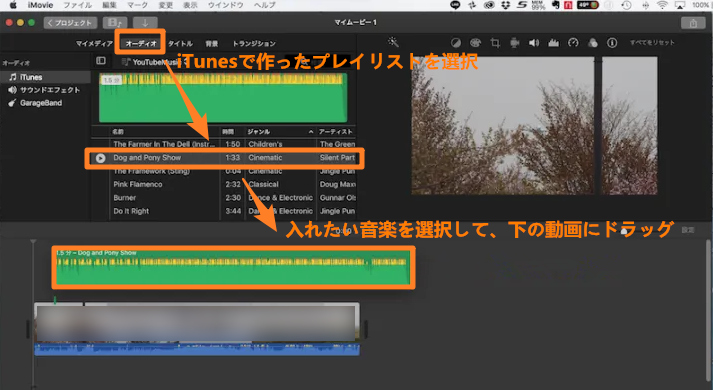
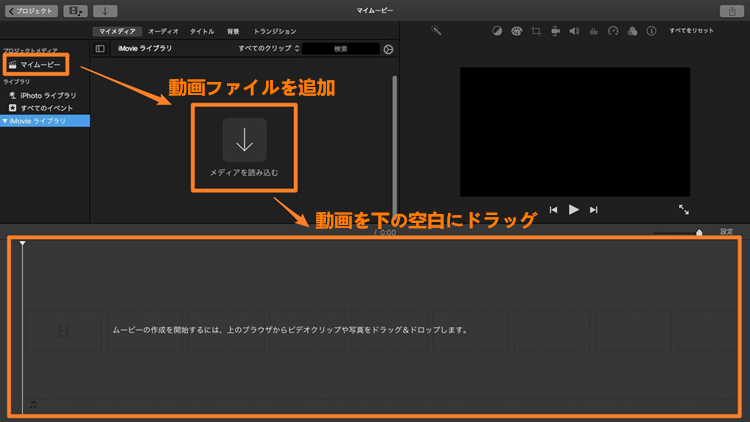
まとめ
iMovieで音楽を入れる方法を紹介しましたが、DRM保護のため、iTunesからダウンロードしたApple Musicの曲をiMovieプロジェクトにバックグラウンド音楽にすることができません。
DRM保護されている音楽をiMovieに入れたい場合は、M4P形式のApple Music曲をiMovieに入れる可能のMP3、M4A、WAV、AIFFなどのオーディオ形式へ変換する必要があります。

さまざまな形式の音楽や動画を変換・編集するソフト
VideoProcーーApple Musicの曲をMP3、M4A、WAV、AIFFなどiMovieのBGM形式に変換できる優秀なフリーソフトです。高性能な編集機能でiMovieのように、動画や音楽の編集もできます。


